Eigentlich sind die meisten Mac-Computer mit äußerst solid Hardware ausgestattet, sodass – zumindest theoretisch – ein einfaches Spielen möglich wäre. Dies ist aufgrund der Retina-Displays jedoch selten der Fall, da das Spiel beim Start die Displayauflösung annimmt und damit stark auf die Performance drückt. Es gibt jedoch einen Trick, um diesen Leistungsabfall zu verhinden und diesen verraten wir Ihnen gerne.
So beschleunigen Sie die Leistung bei Computerspielen unter macOS Sierra
Schritt 1: Sollte das Spiel noch geöffnet sein, dann schließen beziehungsweise beenden Sie es zuerst.
Schritt 2: Klicken Sie nun im Dock auf "Programme" und wählen anschließend "Im Finder öffnen" aus.
Schritt 3: Suchen Sie im Finder-Fenster nach dem Spiel, dessen Leistung Sie verbessern möchten.
Schritt 4: Klicken Sie mit der rechten Maustaste auf das Spiel und danach auf "Informationen"
Schritt 5: Setzen Sie nun einen Haken bei "In niedriger Auflösung öffnen" und schließen dann das Infofenster.
Schritt 5: Starten Sie jetzt das Spiel erneut und Sie werden einen deutlichen Leistungsschub feststellen können.
Viele weitere Tricks rund um iPhone, iPad und Mac finden Sie in der grundlegend überarbeiteten und laufend aktualisierten Version unserer Pocket Academy, die kostenlos im App Store zum Download bereitsteht.
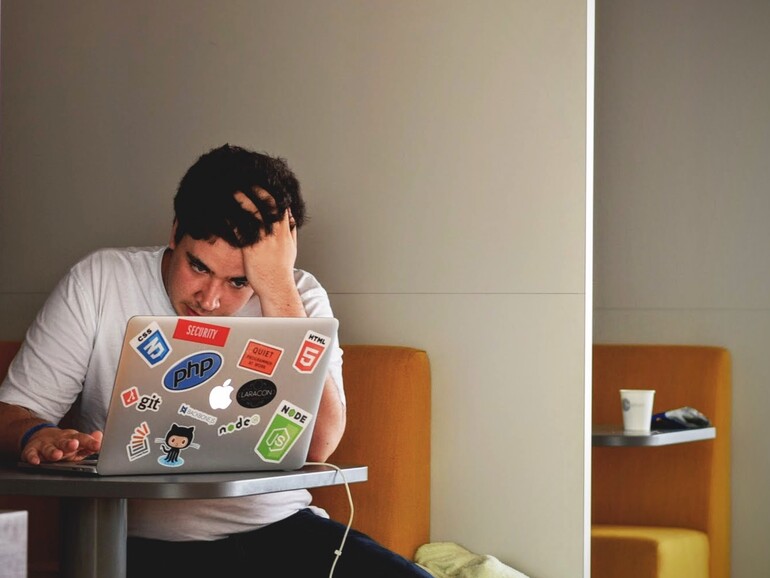


Diskutiere mit!
Hier kannst du den Artikel "macOS Sierra: So verbessern Sie die Leistung bei Computerspielen" kommentieren. Melde dich einfach mit deinem maclife.de-Account an oder fülle die unten stehenden Felder aus.
Die Kommentare für diesen Artikel sind geschlossen.